
プラットフォーム共通のトラブルOpenHRPの旧バージョン用に作っていたモデルファイルが読み込めないモデルファイルの仕様が一部変更になっています。 とりあえず、モデルファイル内の「Proto Joint」 ノードの定義で、 exposedField SFFloat jointId -1 となっているところを、 exposedField SFInt32 jointId -1 と修正してみてください。 GrxUIが起動時に固まるomniORBのネームサーバ omniNames の内容を一度クリアすると 不具合が解消される場合があります。 omniNamesは一度登録されたCORBAオブジェクトをログファイルで記録しておくように なっていますので、このログファイルを消去してomniNamesを再起動します。 例えば、Ubuntu上でパッケージとしてomniORBをインストールした場合は、 /var/log 以下に omninames-ホスト名.bak, omninames-ホスト名.log という ログファイルがあるので、まずはこれを消去してください。 その後、/etc/init.d で $ ./omniorb4-nameserver restartとして、ネームサーバを再起動します。 これで、ネームサーバがクリアされた状態でOpenHRPを起動することができます。 GrxUIが起動時モーダレスダイアログが表示されたままになる「GrxUIが起動時に固まる」とは異なり GrxUIの操作は受け付けますが、ダイアログが画面トップに表示したままになります。 この時サンプルプロジェクトをロードするなどした場合ダイアログが消えてくれます。 この不具合は、OpenHRP Ver.3.0.3で解消しました。 VRMLの内容を変更したのに変更が反映されない3.0系のVRML読み込み部分は,以前読み込んだことのあるファイルの読み込みが指定された場合,実際に読み込みを行うかわりに以前読み込んだ内容を返すことで読み込み時間を短縮するキャッシュ機能をもっています.このためファイル名は変えずにファイルの中身を変えてもその内容が反映されません.このような場合はGrxUIを起動し直すか,メニューバーのTools->ProcessManagerからModelLoaderのチェックを一度外して再度チェックを入れることでModelLoaderの再起動を行って下さい. Linux特有のトラブルGrxUIにおいて3D表示がおかしい/ウィンドウが固まる(Linux 対象)X Window でOpenGLの描画をDirect Rendering で行っている場合、 ドライバによってはこのような不具合が起きることがあり、 Direct Rendering をオフにすれば(描画速度は遅くなりますが) 正常に動くことがあります。 具体的に、Ubuntu 7.10 をインテルGM965チップセットを搭載したノートPCで動かしたときに、 このような症状を確認しています。 その例では、/etc/X11/xorg.conf の、Section "Device" 内に、 Option "DRI" "false"を追加してX Windowを再起動したところ、Direct Rendering がオフになり、 正常に動作しました. おそらく、OpenGLドライバか、Java3Dのバグだと思われます。 GrxUIを操作中に X Window が落ちる (Linux 対象)XのディスプレイドライバがOpenGLに関して適切に設定されていない場合、 このような症状がでることがあるようです。 nvidia, ATI等のビデオカードでメーカーによるディスプレイドライバが使用可能な場合は、 それを用いることで問題が解決される可能性があります。 (詳しくは、こちら) Ubuntuでアップデートを行うとコンパイルエラー、またはGrxUIの起動時に例外が発生して起動できない(Linux 対象)ubuntuのアップデートを行うとデフォルトでインストールされているgcjが最新版に更新されて、 インストール時に切り替えた標準Java環境がsunのJavaから gcjへ切り替わる現象が原因です。 実行時に $ ./GrxUI.sh message logging level : SEVERE classpath added: file:/home/user/aist/OpenHRP3.0/client/gui/plugin/ /home/user/aist/OpenHRP3.0/client/gui Null peer?!とコンソール上に表示されハングする現象が発生します。 この現象を解消するには、インストール時と同様にコマンド $ sudo update-java-alternatives -s java-6-sunを実行してシステムの標準Javaを切り替えてください。 gcjを使用しない場合はgcjをアンインストールしてしまうのも手です。 Ubuntu環境で視覚効果を適応した場合ダイアログ表示が背景色になる。(Linux 対象)VMWareのような仮想マシン環境ではなく、ネイティブ環境で顕著に再現した不具合です。 ファイルをオープンする時、図(Fig.1)のような異常が起きます。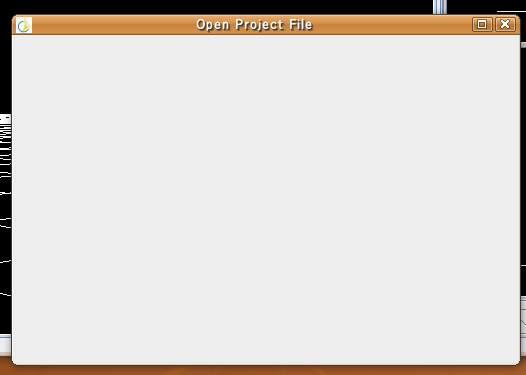 Fig.1 これを回避するには、視覚効果を無しに設定してください。 設定手順は以下の通りです。 デスクトップのメニューより システム→設定→外観の設定を選択し外観の設定ダイアログを起動します。(Fig.2) 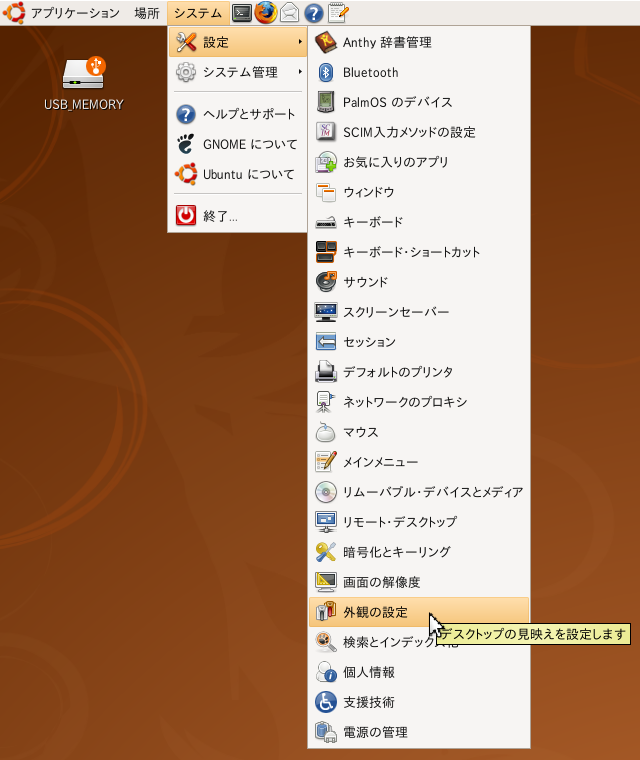 Fig.2 視覚効果タブを押下して効果なしのラジオボタンを選択して適応します。(Fig.3) 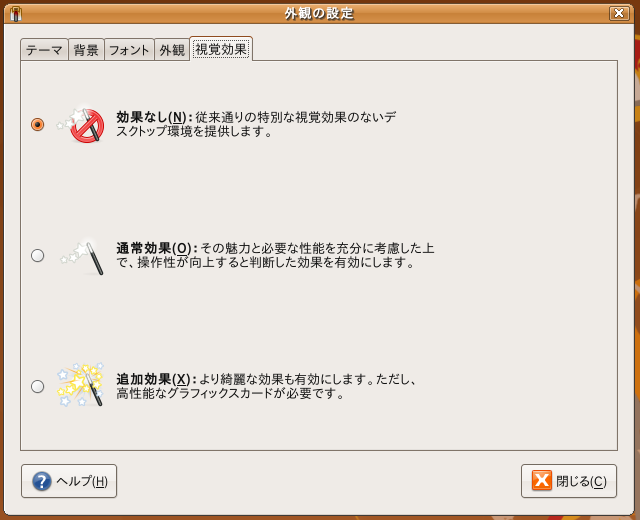 Fig.3 ubuntu9.04以降の環境でGrxUI on EclipseからRTCが動作しない(Linux 対象)ubuntu9.04以降の環境で初回導入時、GrxUI on EclipseでRTCを使用するサンプルが動作しないことがあります。 この時、端末から $ openhrp-aist-dynamics-simulator -ORBInitRef NameService=corbaloc:iiop:localhost:2809/NameServiceと実行して IDL:omg.org/CORBA/TRANSIENT:1.0と出力されれば、ubuntu9.04以降の環境でipv6がデフォルトで有効でなくなったことが原因による不具合と思われます。 対処法は、/etc/hostsの ::1 localhost ip6-localhost ip6-loopbackipv6のlocalhost設定の行をコメントアウトしてください。 ModelLoaderサーバに他のPCからアクセスできない。現在、ubuntu上で起動したModelLoaderサーバーに、他のPCからCORBAのインタフェースでアクセスできない不具合が確認されています。 原因は、特定できていません。2009/05/25以降、システムのアップデートまたはOpenHRPの新規インストール時にコンパイルエラーが起こる(Linux 対象)2009/05/25以降、ubuntuのアップデートまたはOpenHRPの新規インストールを行うと通常OpenRTM-aist-1.0.0-RC1 が導入されます。2009/06/09現在のOpenHRPでは、最新のOpenRTM-aist-1.0.0-RC1に対応していませんので次の ようなコンパイルエラーが発生します。 error: ‘ExtTrigExecutionContextService_var’ in namespace ‘RTC’ does not name a type error: ‘RTC::ExtTrigExecutionContextService’ has not been declared error: ‘ExtTrigExecutionContextService_ptr’ is not a member of ‘RTC'場合に応じて以下のように対処してください。 OpenHRP を新規インストールする場合
2010年5月31日以前のパッケージ導入スクリプトではOpenRTM-aist-1.0.0-RC1をインストールしてしまいます。
なお、OpenRTM-aist 旧バージョンをインストールしても次回からパッケージ自動アップデート により最新版にアップグレードされてしまう可能性がありますので、次の節の通り OpenRTM-aist 自動アップデートを停止するようにしてください。
既にOpenRTM-aist-1.0をインストールを行ってしまった場合にはOpenRTM-aist-1.0のアンインストールが必要です。 sudo apt-get remove openrtm-aist openrtm-aist-doc openrtm-aist-dev openrtm-aist-example OpenRTM-aist 自動アップデートを停止するメニューから システム -> システム管理 -> ソフトウェアソース(English: System -> Administration -> Software Sources)を選択し、"サードパーティのソフトウェア"タブを開いてください。 そして Fig.4 のように OpneRTM 項目のチェックを外してください。  Fig.4 Windows特有のトラブルomniORBのネームサーバが起動しない(Windows 対象)OmniORBバージョン4.1.2をインストールしたWindows環境にて、 以下の画像(Fig.4)のようにGrxUIの起動時に "3DVIEW : failed to bind to localhost NameService" と 表示されてしまい、起動が失敗する場合があります。 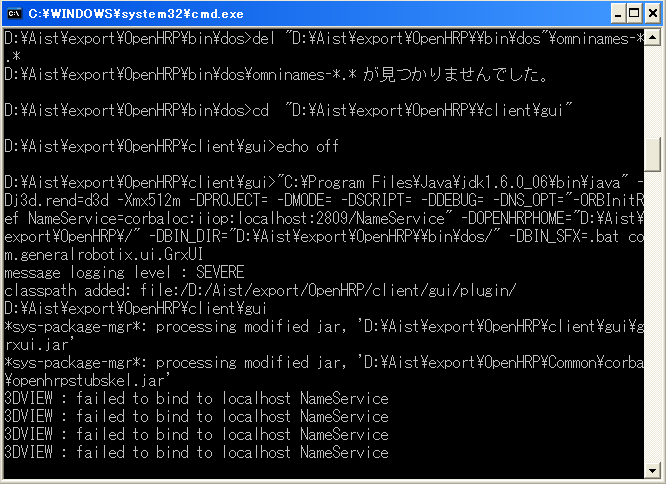 Fig.4: failed to bind to localhost NameService ご利用のコンピュータのコンピュータ名を正常に認識できなかった場合、このようなエラーが発生します。 コンピュータ名を[A~Z,a~z,0~9,'_'] のみの構成にして14文字以下に設定し直してください。
コンピュータ名の変更は次の通りです。 GrxUIにおいて3D表示がおかしい(Windows 対象)GrxUI 3DViewの矩形が狭い時、頂点バッファの表示が崩れることがあります。 原因は確定してはいませんがノートPCに見られた現象からビデオアダプタに由来する不具合と 思われます。3DViewタブ ウィンドウの矩形を拡大するような操作を行えば正常に表示されます。 GrxUI起動時に 3D デバイス用のエラーが表示される (Windows 対象)GrxUI起動時に以下のようなエラーが表示され、window が落ちてしまう場合があります。 Fail to create referance rasterizer 3D Device - D3DERR_NOTAVAILABLE http://support.microsoft.com/kb/191660/ja によるとこの問題の原因として以下のうようなこと が考えられます。
対処:
GrxUI実行中に OS が落ちる (Windows 対象)特定のビデオアダプタとドライバーのバージョンによって発生する不具合のようです。 固有のビデオアダプタについては下記のテーブルを参考にしてください。
|